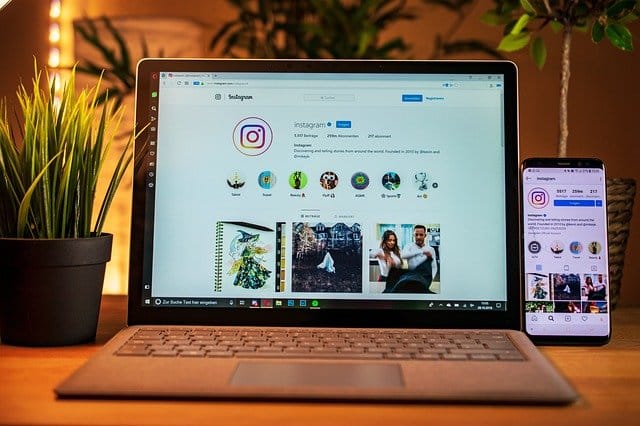大人気のSNSアプリである「Instagram(通称インスタ)」。
全世界では10億人以上、日本国内でも3300万人以上の人々が利用しており、企業も商品やプロモーションの広告ツールとしてInstagramを活用しています。
特に近年ではリール動画が注目を集めており、投稿したことがある方も多いでしょう。
しかし、
「アカウントをフォローしてくれている人からの反応が薄い」
「フォロワーがなかなか増えない」
と悩む人もいるのではないでしょうか?
この記事では、「おしゃれな動画や写真を投稿したいけどどうしたらいいの?」と悩んでいる方に向けて、撮影した動画をおしゃれに編集するコツや、センスのある動画へと簡単に編集・加工ができるアプリを7つ紹介します!
紹介するアプリはiPhone・Androidそれぞれで利用できるため、スマートフォンの種類に関係なく使うことができます。
また、それぞれのアプリにおける動画編集の特徴をまとめているので、自分に合ったアプリを探すきっかけにしてみてくださいね。
目次
インスタのリール動画をおしゃれに編集する4つのコツ
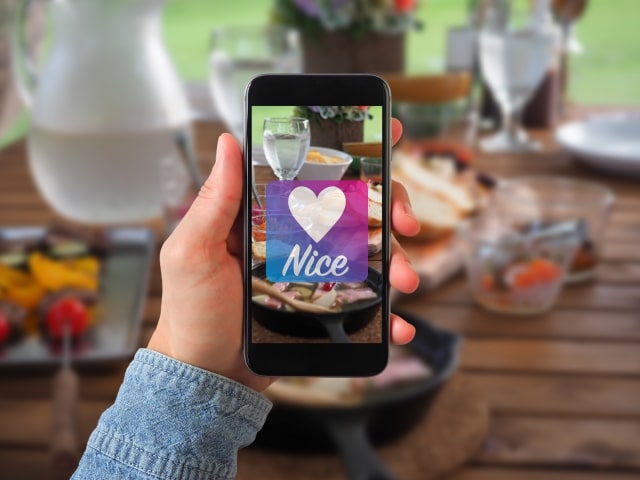
時間が決められているからこそ、時間を気にしながらおしゃれな動画を作る必要があるのです。
ここでは、インスタのリール動画をおしゃれに編集するコツを紹介しますね。
簡単にまとめると以下の4つです。
- 動画の内容に合ったBGMを使う
- テンプレートや色にこだわる
- テキストのフォントや配置にこだわる
- 自分の使いやすい編集アプリを使う
それぞれどのようなものなのか、1つずつ見ていきましょう。
リール動画をおしゃれに編集するコツ①動画の内容に合ったBGMを使う
インスタに投稿したい動画に合ったBGMを使って、見るだけでなく耳でも動画を楽しむことができるような工夫をしてみましょう。
例えば、女子会やグループ旅行などみんなで楽しくはしゃいでいる動画に暗いBGMを合わせると違和感を抱いてしまいます。
動画のイメージに合ったBGMを選択することで、センスの良い動画に見えてきます。
また、Tik Tokのように動きに合わせたBGMにしてみても楽しい動画になるでしょう。
ただし、BGMを選ぶ際には著作権に注意しなければなりません。
どれだけ自分の好きな音楽をBGMにしたいと思っても、勝手に使うのは著作権侵害となってしまいます。
トラブルなく利用するためにも、できれば著作権フリーのBGMやもともと動画編集アプリに収録されているBGMを利用するのがおすすめです。
リール動画をおしゃれに編集するコツ②テンプレートや色にこだわる
テンプレートや写真の色にこだわることで、ワンランク上の動画になりますよ。
編集アプリにあるテンプレートを使うと、動画に統一感が生まれ映画のような雰囲気になるのでおすすめです。
使うテンプレートによっては動画と写真を一緒にコラージュできるので、動画の幅も広がりますよ。
また、色にもこだわってセピアやモノクロ、ビビットなど動画の雰囲気に合わせて編集してみるのも良いでしょう。
そうすることで、さらに魅力的な動画となっていきます。
リール動画をおしゃれに編集するコツ③テキストのフォントや配置にこだわる
テキストの内容やフォント、配置にこだわることで動画のメッセージ性が向上します。
動画のなかに挿入するテキストの内容にもこだわることで、動画に込めたメッセージも伝わりやすくなるでしょう。
また、テキストを英語にしてみたりフォントを変えたりすることで、センス良く見えます。
テキストの配置や出すタイミングは動画の雰囲気に応じて調整していきましょう。
ただし、あまりにもテキストを追加するのはNGです。
理由として、テキストまみれだと情報量が多くなる上に、おしゃれには程遠い動画となってしまいます。
テキストの量に関しては、本当に必要なものだけ追加するようにしましょう。
【おすすめの関連記事】
【iPhoneとAndroid】動画編集に使いやすい文字入れアプリを8つ厳選!基本的な使い方も
リール動画をおしゃれに編集するコツ④自分の使いやすいアプリを使う
複数の編集アプリを利用してみて、自分のイメージに合った使いやすいアプリを見つけましょう。
インスタのリール動画を編集できるアプリは数多くあります。
人によっては、Web記事や友人などからもさまざまなアプリを紹介されることもあるかもしれません。
しかし、最終的には実際に自分で利用してみて一番使いやすく、自分の持っているイメージに合ったものを選ぶことが大切です。
どれだけ高機能といわれるアプリでも、使いこなせなければ意味がありません。
自分のイメージした動画を作り出せるアプリを見つけ、複数のアプリを利用しつつ1つの動画を制作していくことも、おしゃれな動画を作るコツの1つです。
また、さらにハイクオリティな動画を作りたい場合には、有料のアプリを使うのもおすすめです。
有料のアプリは無料のアプリと比べて機能性やエフェクトなどが豊富にそろっています。
そのため、短い尺のリール動画であっても、多くの人に注目されやすくなるでしょう。
インスタで撮影・編集・アップロードまで一括でできる
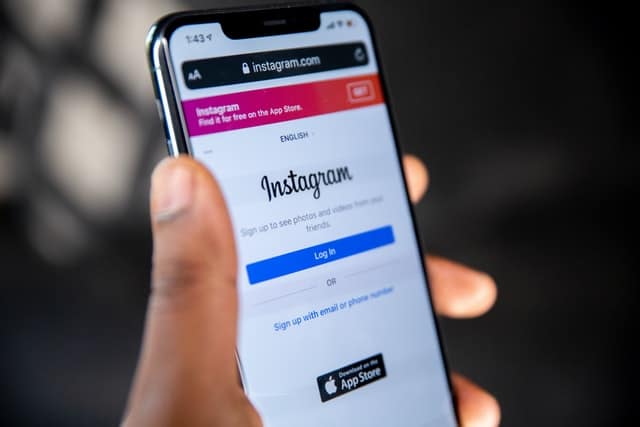
そのような場合は、インスタ内で編集してみてはいかがでしょうか。
わざわざ別の動画編集アプリを使わなくても、インスタの公式アプリでリール動画を作成できます。
インスタでリール動画を作る流れ
インスタでリール動画を作る流れは、以下の順番で行います。
流れに沿って作ってみましょう。
ステップ1:リール投稿画面へ
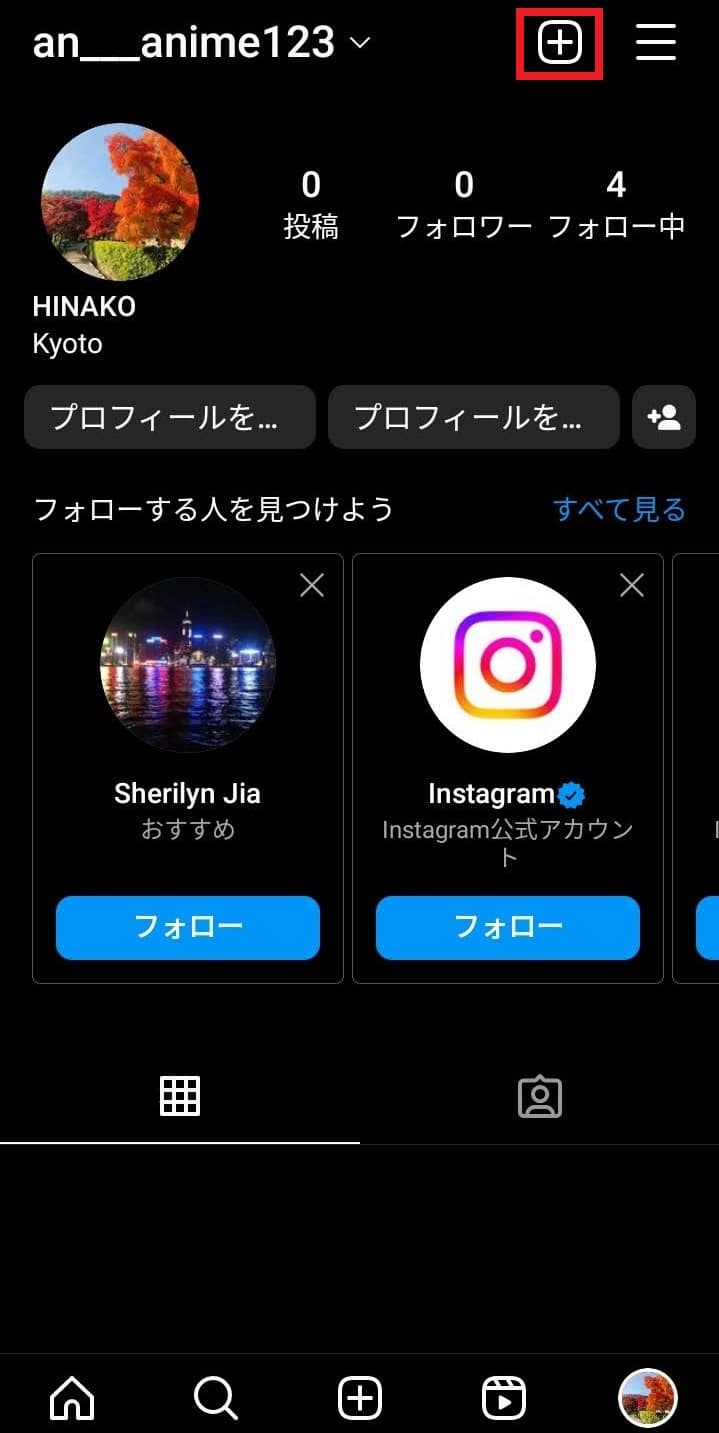
プロフィール画面右上の「+」ボタンをクリックします。
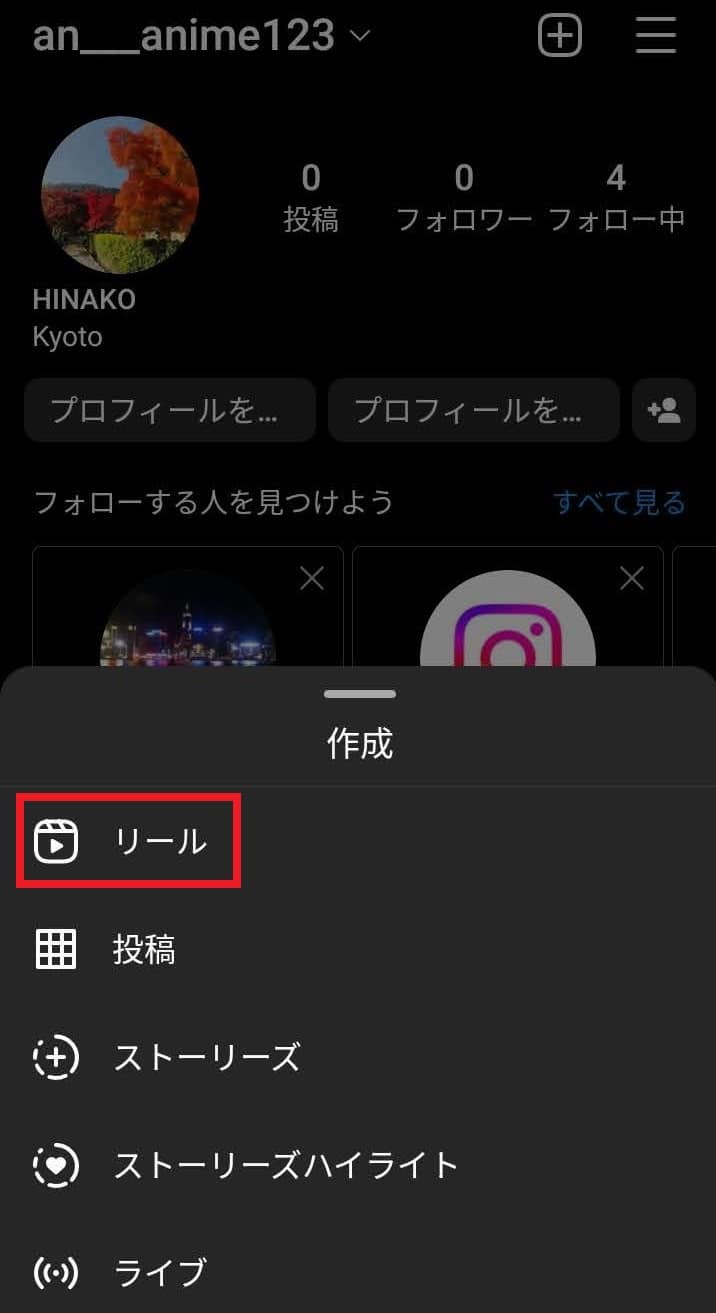
投稿の種類一覧が表示されるので、「リール」を選択します。
ステップ2:撮影する
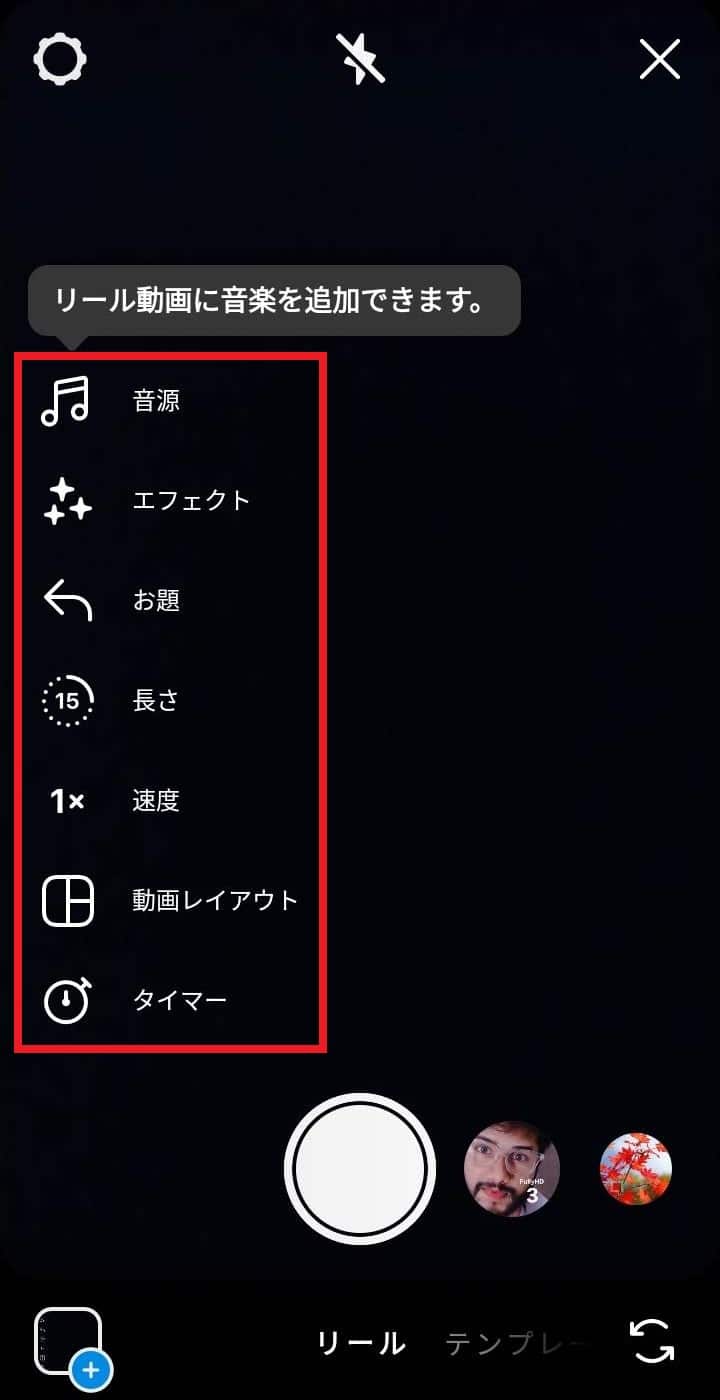
左に各種設定ができるアイコンから、撮影前に、長さやエフェクトを設定できます。
設定内容は上から順に下記の通りです。
- 音源:好きな音楽を追加できる
- エフェクト:さまざまなクリエイターが作成したエフェクトを使用できる
- お題:お題スタンプを使用できる
- 長さ:15秒・30秒・60秒・90秒から選択できる
- 速度:動画をスローにしたり速くしたりできる
- 動画レイアウト:画面を1~3分割してコラージュ動画を撮影できる
- タイマー:動画1クリップの撮影時間を設定できる
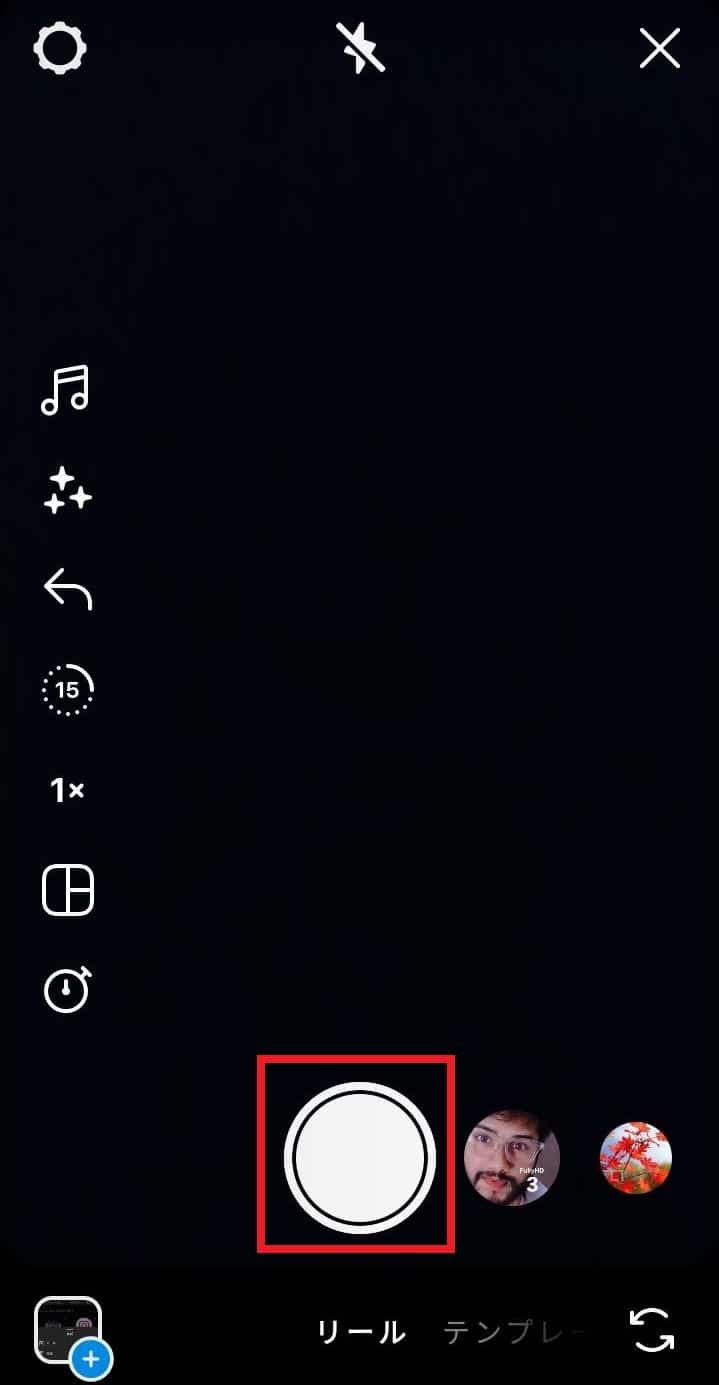
画面中央下の撮影ボタンを長押しして、撮影します。
もちろん、すでにスマートフォンで撮影済みの動画を取り込むことも可能です。
ステップ3:編集する
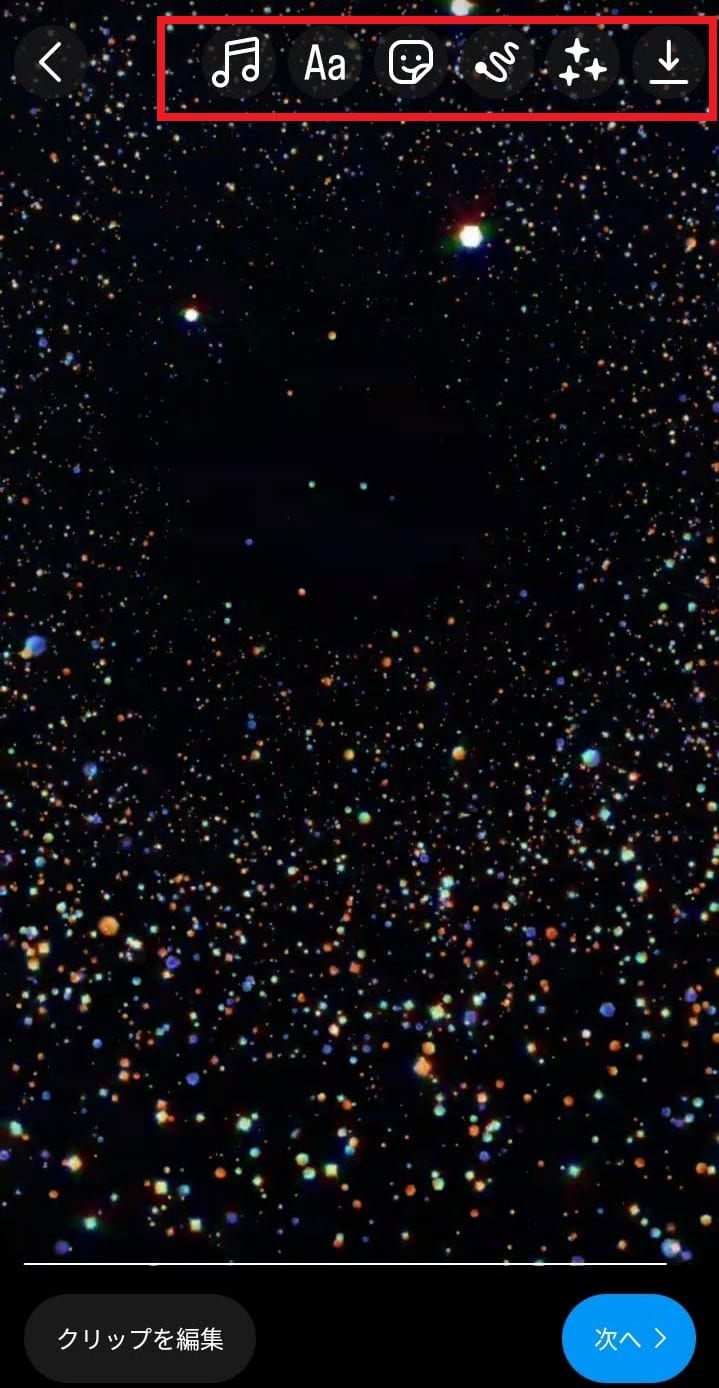
撮影後はストーリーズ投稿時と同様の画面になり、画面上部のアイコンからテキストやスタンプ、音源などを追加できます。
それぞれの内容は左から順に下記のとおりです。
- 音源:好きな音楽を追加できる
- 文字入れ:フォントで文字を追加できる
- スタンプ:位置情報やメンションなどのスタンプを追加できる
- 落書き:手書きで文字や絵などを自由に追加できる
- エフェクト:さまざまなクリエイターが作成したエフェクトを追加できる
- ダウンロード:編集した動画をスマートフォンに保存できる
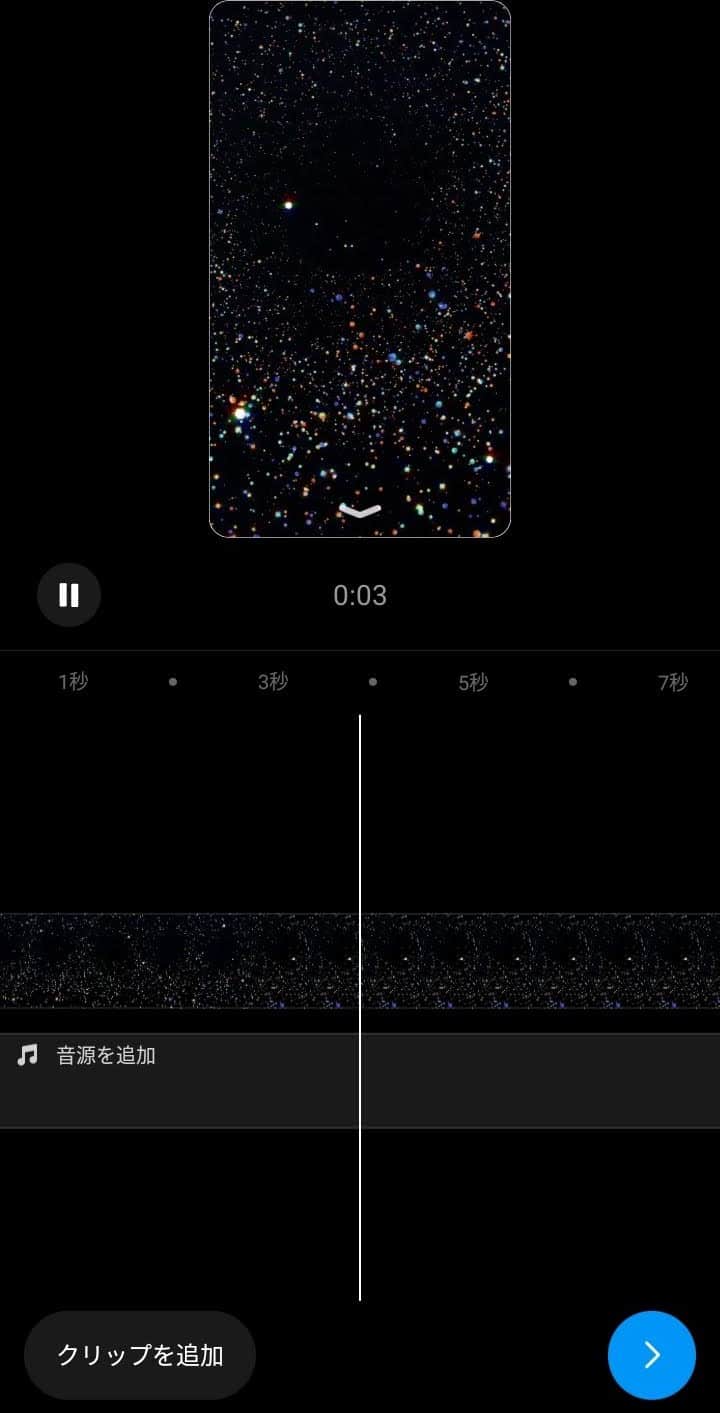
クリップ編集では動画の一部を切り取ったり、別の動画とつなぎ合わせたりすることができますよ。
複数カットのリールを作成する時に便利な編集方法です。
ステップ4:投稿する
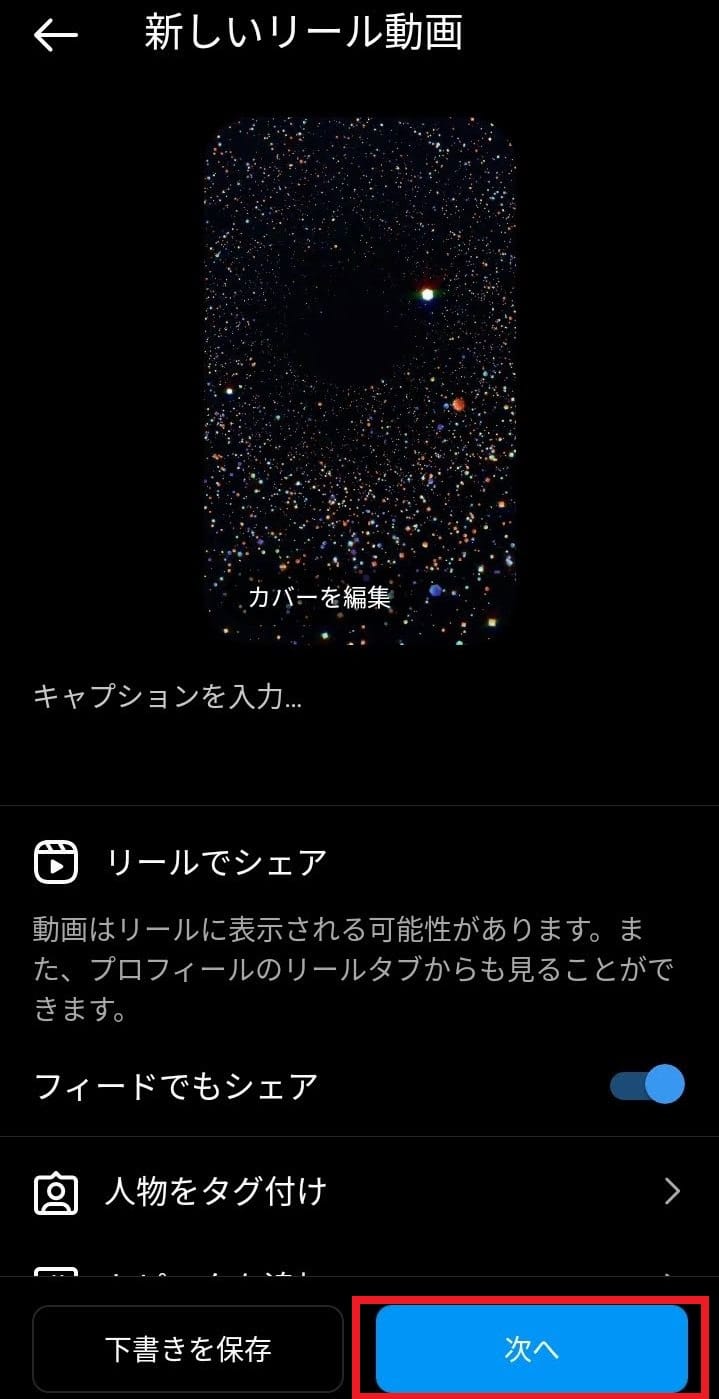
フィード投稿と同様の画面となり、キャプションやハッシュタグ、タグ付け、位置情報などを追加できます。
「フィードにもシェア」をオンにしておくこと、フォロワーのフィードにも自分のリール動画が表示されるので見てもらいやすくなるでしょう。
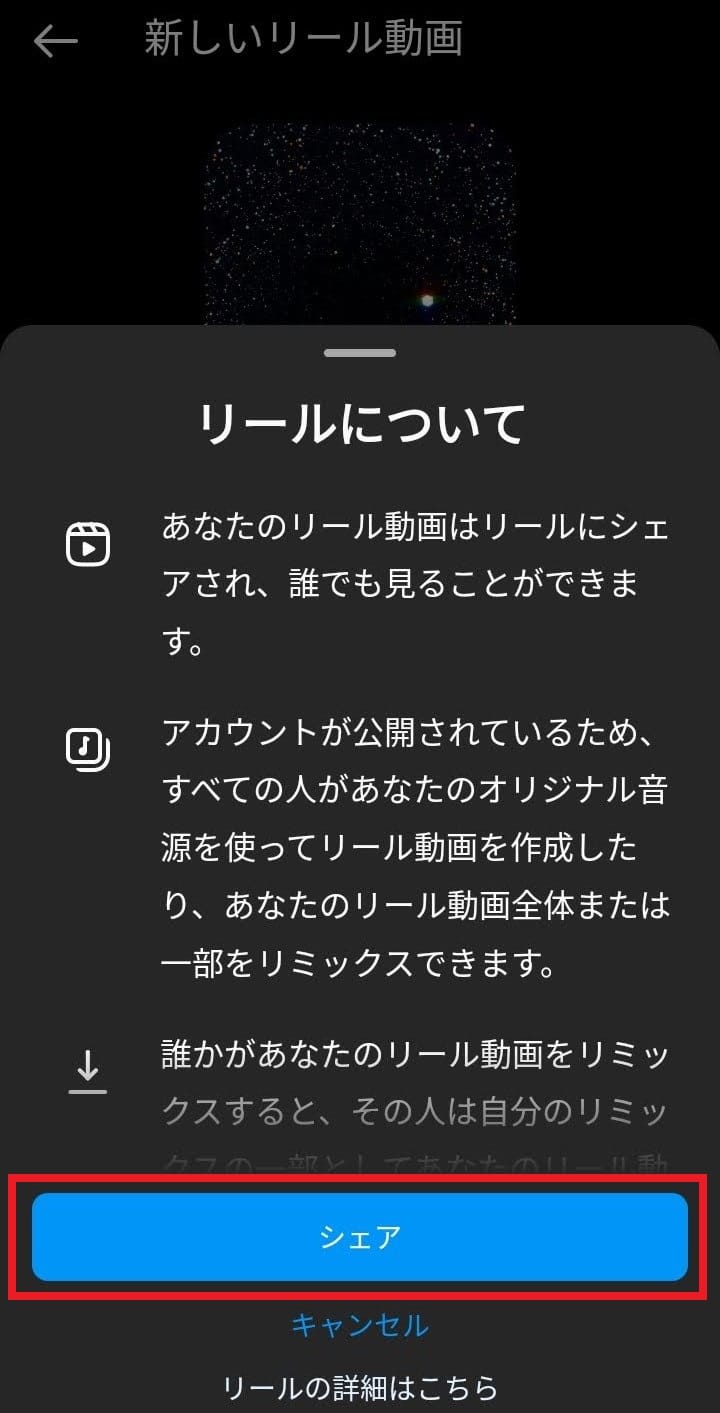
最後にシェアをクリックして投稿完了です。
インスタのリール動画を多くの人に見てもらうためには
自分で作ったリール動画を多くの人に見てもらいたい場合には、動画の向きと内容、そしてエフェクトが重要です。
基本的にインスタのリール動画は気軽にスマホで視聴できるようにするために、縦向きで撮影するのがおすすめです。
もちろん内容も重要なポイントです。
視聴者を楽しませたり驚かせたりなど、見ている側が何らかのアクションをしてしまうような内容にする必要があります。
また、エフェクトも重要なポイントで、クリエイティブツールを使ってカメラフィルターをかけたり速度を調整したりすることで、魅力的な動画となります。
上記の内容はインスタがリール動画を作る上でおすすめしている要素であるため、実際に作る際はすべて含められるものを目指しましょう。
【おすすめの関連記事】
スマホ世代向けの縦型動画!メリットや実例、コンテンツの依頼先をチェック
インスタのリール動画におすすめの編集アプリ7選

インスタのリール動画を作る上では、編集アプリが便利です。
しかし、どのようなアプリを用意すればよいのかわからない方も多いでしょう。
特に動画編集アプリの中には扱いにくいものもあるため、きちんと選ぶ必要があります。
ここでは、インスタグラムのリールに活用できるおすすめの動画編集アプリを紹介します。
それぞれチェックし、自分に一番向いているものを選びましょう。
なお、今回紹介するアプリを簡単に表でまとめると以下の通りです。
| アプリ名 | 対応OS | アプリ内課金 | 主なメリット | 主なデメリット |
|---|---|---|---|---|
| CapCut | Android・iOS | なし | ・著作権フリーの音楽が使える ・家族で利用できる |
・利用推奨年齢が12歳以上 ・テキストフォントが少ない |
| InShot | Android・iOS | あり | ・縦向き動画の編集がしやすい ・テキストフォントが豊富 |
・複雑な編集ができない ・有料版と比べて一部機能に制限がある |
| PicPlayPost | Android・iOS | あり | ・動画や画像などをコラージュできる ・SNSへの共有が簡単 |
・有料版と比べて一部の機能に制限あり ・操作性が少し難しい |
| Viva Video | Android・iOS | あり | ・フォルターやBGMなどが豊富 ・音声変換機能がある |
・無料版で編集できる動画の時間は5分以内 ・無料版だと完成した動画の右下にロゴが表示される |
| Triller | Android・iOS | あり | ・有名人も利用している ・毎週新しいフィルターが更新される |
・日本語非対応 |
| Quik | Android・iOS | なし | ・GoProと連携できる ・操作が非常に簡単 |
・BGMが限られている ・本格的な編集には不向き |
| FilmoraGo | Android・iOS | あり | ・動画エフェクトやテンプレートが豊富 ・操作方法が簡単 |
・ウォーターマークが表示される ・有料版と比べて一部機能に制限がある |
人気アプリ①操作が簡単&フィルターが豊富!「CapCut」
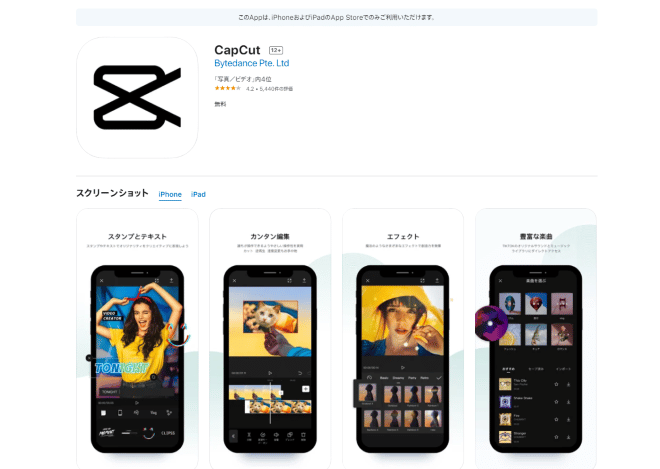
CapCut(キャップカット)は初心者でも手軽にインスタ動画が作れるアプリであり、カット編集機能はもちろん、フィルター・エフェクトが豊富にそろっています。
また、美顔フィルターが搭載されているのも大きなポイントです。
「CapCut」のメリット
- 著作権フリーの音楽も挿入できるので、このアプリだけで動画制作を完結できる
- スタンプ機能やテキスト機能を使えば、本格的な動画制作も可能
- 最大6人のファミリーメンバーで利用できる
- 日本語、簡体字中国語、繁体字中国語、英語、韓国語にも対応
著作権フリーの音源やスタンプ・テキストも使用可能です。
多国語に対応しているので、世界中に発信したい人にはおすすめです。
「CapCut」のデメリット
- 利用推奨年齢12歳以上
- テキストフォントの種類が少ない
- 素材の読み込みが遅い
12歳以上と利用推奨年齢が設けられていますが、それ以上の年齢の人なら特に問題なく利用できます。
その他、テキストフォントの種類が少なかったり、素材の読み込みが遅かったりなどのデメリットもあります。
もしテキストフォントにこだわりをもっているのであれば、他のソフトを検討したほうが良いかもしれません。
人気アプリ②ポップな動画が作れる!「InShot」
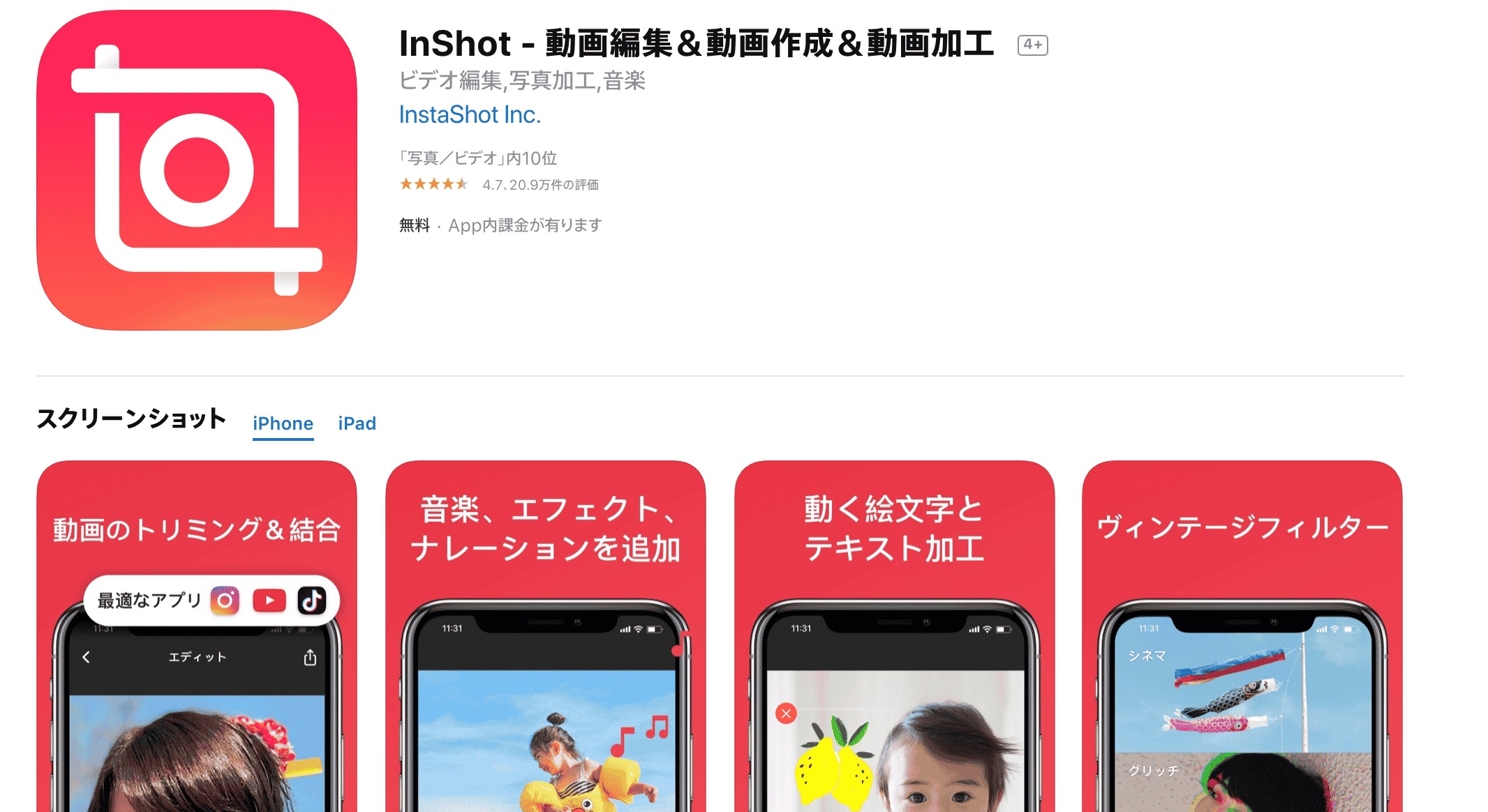
InShotはInstagramだけでなく、YouTube・Tik Tok・Facebook・TwitterといったSNS向けの動画編集を簡単に行うことができるスマートフォン専用のアプリです。
HDに対応しており、解像度を下げることなく動画を編集できます。
そのため、高画質な状態で動画を加工したい方におすすめです。
また、「InShot」もiPhoneとAndroid双方に対応しています。
App Storeからのダウンロード
Google Playからのダウンロード
「InShot」のメリット
- 操作が縦向き画面に最適化されているため、編集した動画をそのままInstagramのストーリーやTik Tokにアップすることができる
- 動画のトリミングや動画の中間部分のカット、速度調整が簡単にできる
- 動画や写真を正方形に編集できる
- MP3 ファイルやその他の形式の音楽を使って動画を作れ、アプリ内にも無料のBGMやサウンドエフェクトが豊富にある
- さまざまなフォントのテキストやスタンプがありデコレーションも簡単にできる
縦向き動画が撮れるほか、デコレーション機能が豊富な点が大きな魅力です。
「InShot」のデメリット
- 複雑な編集ができない
- 一部の素材はPro版(有料)へアップデートする必要がある
本格的な動画を撮りたい場合は少し物足りなさを感じるかもしれませんが、簡単な動画を作るならぴったりのアプリです。
スマートフォンで縦長動画を作成する方法については、こちらの記事をチェックしてみてください。
>>スマホ世代向けの縦型動画!メリットや実例、コンテンツの依頼先をチェック
人気アプリ③複数の動画や画像を1つにコラージュできる「PicPlayPost」
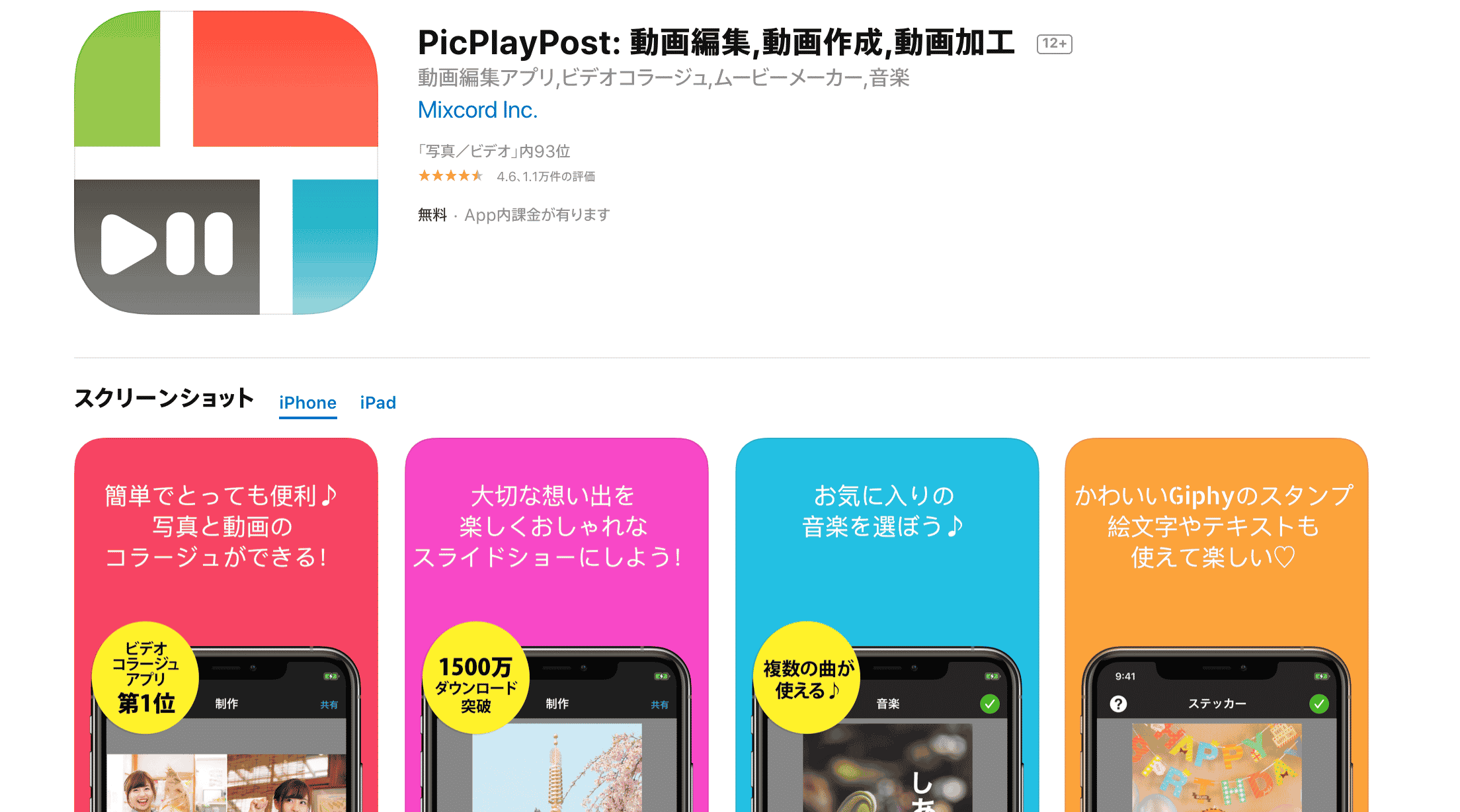
「PicPlayPost」は1500万以上ダウンロードされているアプリです。
簡単に動画や画像をコラージュして1つの投稿にまとめることができます。
iPhoneとAndroidどちらでも利用できるため、OSを気にせずにダウンロード可能です。
App Storeからのダウンロード
Google Playからのダウンロード
「PicPlayPost」のメリット
- GIFや動画、写真、スライドショーなどコラージュして1つの投稿にまとめることができる
- コラージュのなかで動画を再生する順番を指定することができる
- 写真や動画などを10点以上選択するとショートムービーが自動で作成される
- 編集した動画のなかで複数の音楽を使用することができる
- 簡単にSNS(Instagram・Twitter・Facebook等)に投稿できる
自動でショートムービーが作れる点や、Instagram連携している点が大きな特徴です。
「PicPlayPost」のデメリット
- 高度な編集は課金をする必要がある
- 操作性がやや複雑
他のソフト同様、「PicPlayPost」も高度な編集を求める場合には課金しなければなりません。
また、操作性がやや複雑であるため、慣れるまで時間がかかるでしょう。
そのため、すぐにサクッとインスタのリール向け動画を作りたい方には向いていません。
人気アプリ④使い勝手抜群!「Viva Video」
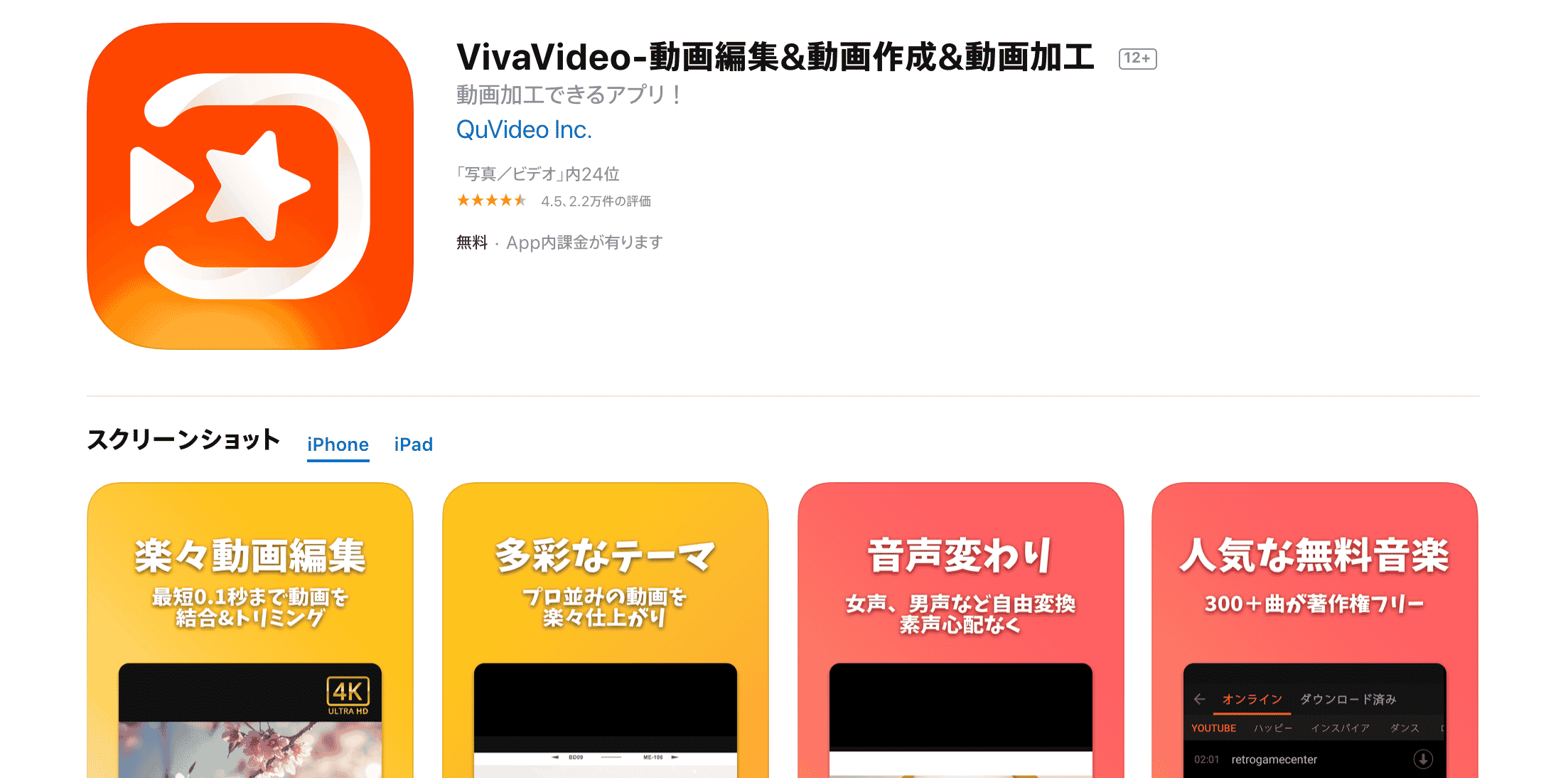
おしゃれなものからおもしろ動画まで、幅広い編集ができるスマートフォン専用のアプリです。
iPhoneとAndroidどちらでも利用することができます。
App Storeからのダウンロード
Google Playからのダウンロード
「Viva Video」のメリット
- フィルター200種類、効果音300種類、BGM400種類と動画素材が豊富にある
- 美肌自撮り、ミュージックビデオ、ベーシックモードなど撮影モードが充実している
- 面白いテキストや笑い声の効果音などおもしろい動画も簡単に作れる
- 女声、男声など音声変換機能があり、素声バレの心配もない
フィルターや効果音、BGMが豊富なアプリです。
撮影モードが選べるので、撮りたい動画がシーン別に撮れるでしょう。
「Viva Video」のデメリット
- 無料版では5分以上の動画が制作できない(有料版にすれば時間制限なく制作可)
- 無料版の場合は右下にロゴが入ってしまう
「Viva Video」は無料版の場合、5分以上の動画を作成できません。
ただ、インスタのリール動画は最長90秒であるため、そこまで大きな問題にはならないでしょう。
しかし、それとは別に「Viva Video」は無料版の場合だと右下にロゴが入ってしまいます。
人によっては邪魔に思えるため、どうしても外したいのであれば有料版を利用したほうが良いでしょう。
人気アプリ⑤ミュージックビデオのような動画に編集!「Triller」
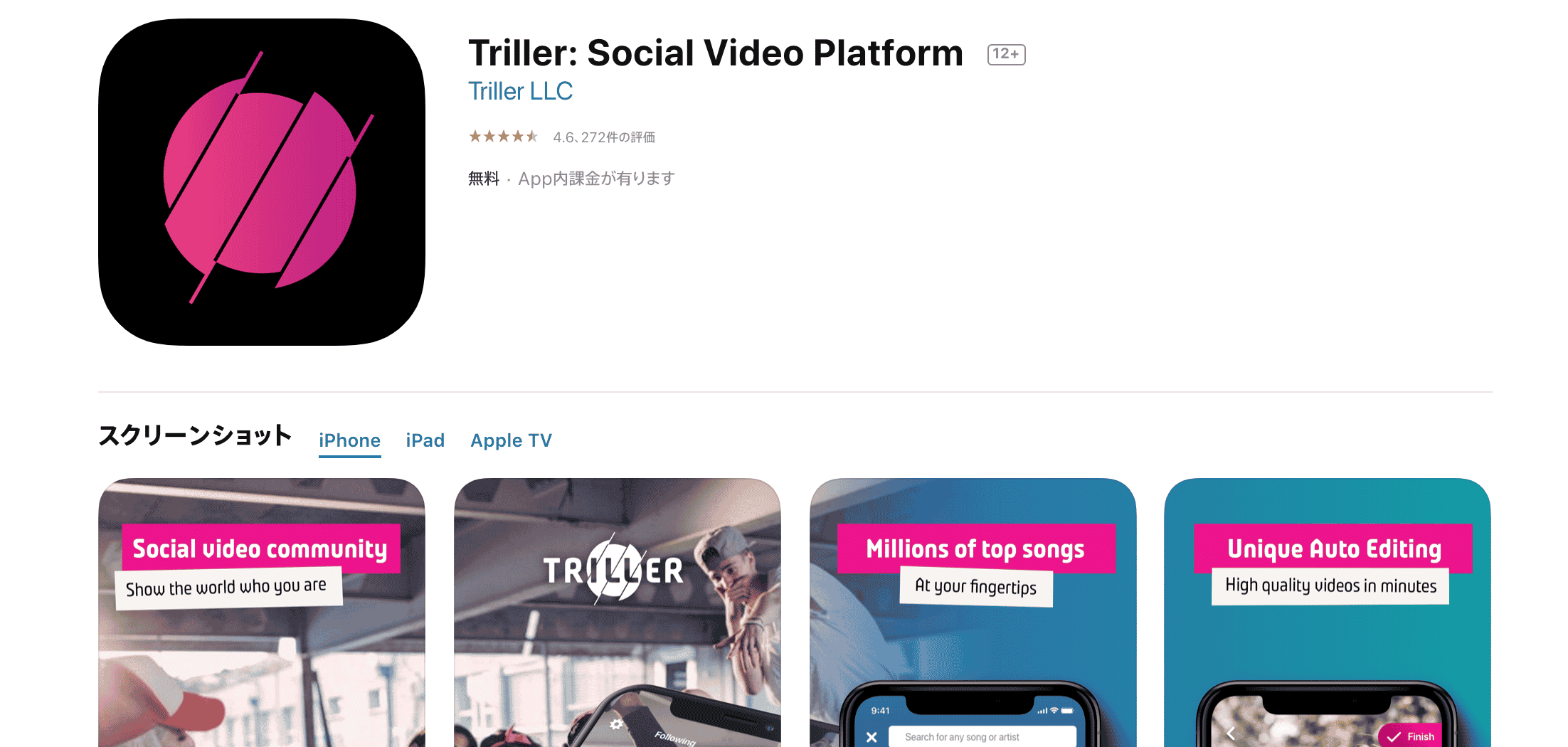
先にBGMを決めて撮影・編集を行いミュージックビデオのようなおしゃれな動画作ることができるスマートフォン専用のアプリです。
アメリカで流行しているアプリで、多くの有名人が利用しています。
そのこともあり、Tik Tokの対抗アプリとまで呼ばれている存在です。
なお、「Triller」もiPhoneとAndroid双方で利用可能です。
App Storeからのダウンロード
Google Playからのダウンロード
「Triller」のメリット
- セレナ・ゴメスやジャスティン・ビーバーなどの有名人もアプリを使ってビデオを作成している
- いくつかのシーンを撮影するだけでアプリが全動画を編集およびミックスしてくれる
- 50種類以上のフィルターがあり毎週新しいものが追加される
- テキスト、手書き文字、絵文字など入れることができる
毎週新しいフィルターが追加されるワクワク感が魅力のアプリです。
「Triller」のデメリット
- 日本語に対応していない(英語、スペイン語、ドイツ語, フランス語、ポルトガル語対応)
「Triller」は英語やスペイン語、ドイツ語などには対応していますが、日本語には対応していません。
しかし、使われている英語はそこまで難しいものではないため、簡単な英語がわかる方ならば問題なくインスタのリール動画を作成できます
人気アプリ⑥数回タップでおしゃれ動画に編集!「Quik」
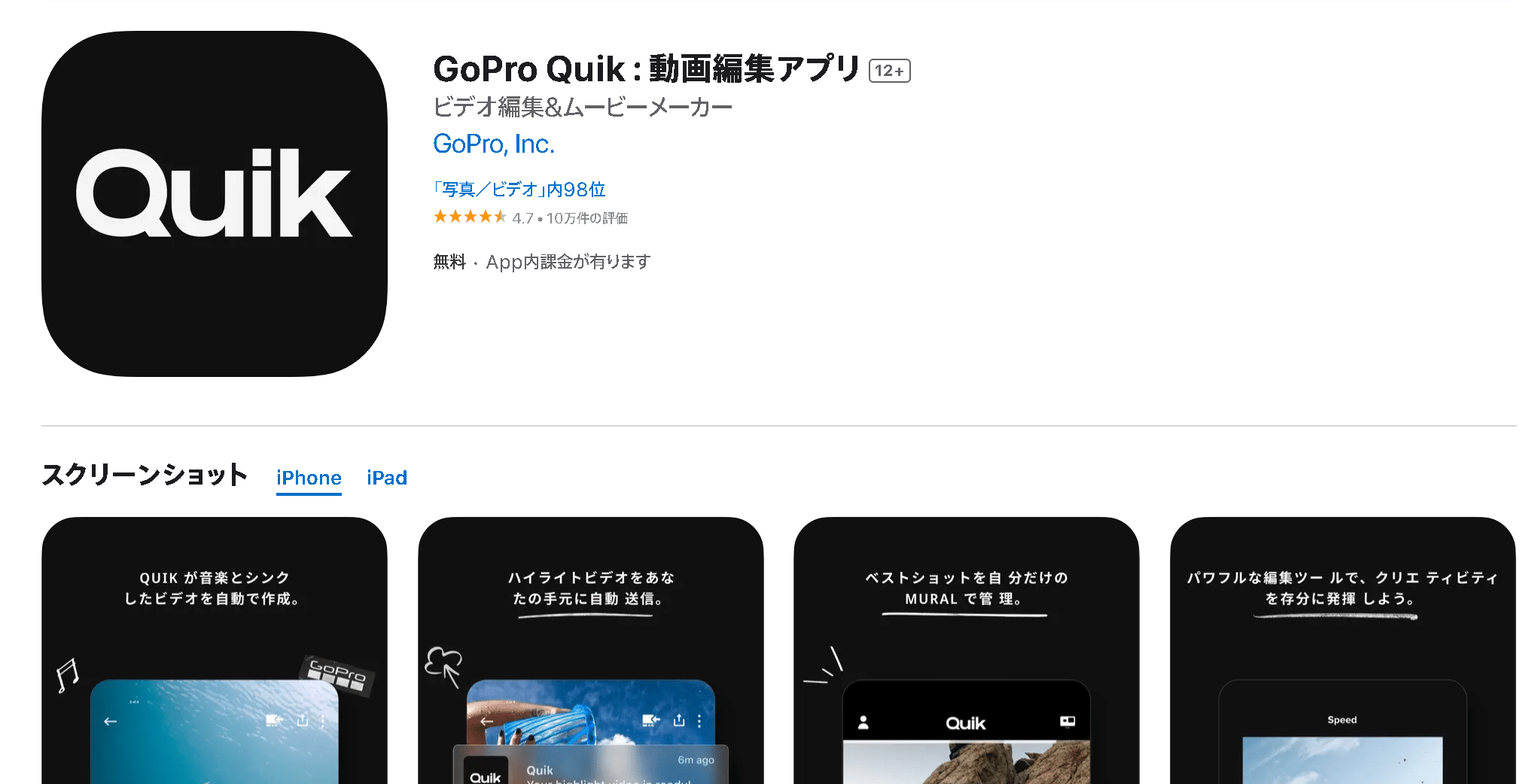
引用:App Store
アクションカメラで大人気のGoProが提供しており、数回タップするだけでクオリティの高い動画を作れるアプリです。
GoProとの連携も可能で、スマホを使ってGoProを遠隔操作することも可能。
GoProは画面が小さく操作しにくいこともあり、「Quik」を使うことで細かい動きもしやすくなるでしょう。
また、「Quik」もiPhoneとAndroid双方で利用できます。
App Storeからのダウンロード
Google Playからのダウンロード
「Quik」のメリット
- 動画や写真を選び数回タップするだけで動画が編集されるため操作が簡単
- 26種類のテンプレートのなかから選ぶことができる
- アプリが顔と色を認識してくれるので、各写真や動画を勝手にフレーミングしてくれる
- 動画形式をシネマ、正方形、縦長から選択できるので、Instagramなどへ簡単にシェアできる
テンプレートから動画のテイストを選べるので、手軽にインスタのリール動画を作れます。
「Quik」のデメリット
- アプリ内にあるBGMしか選ぶことができない
- 高度な編集ができない
複雑な編集機能はありませんが、手軽に動画編集を楽しみたい人にはおすすめです。
人気アプリ⑦高機能で使いやすい!「Filmora」
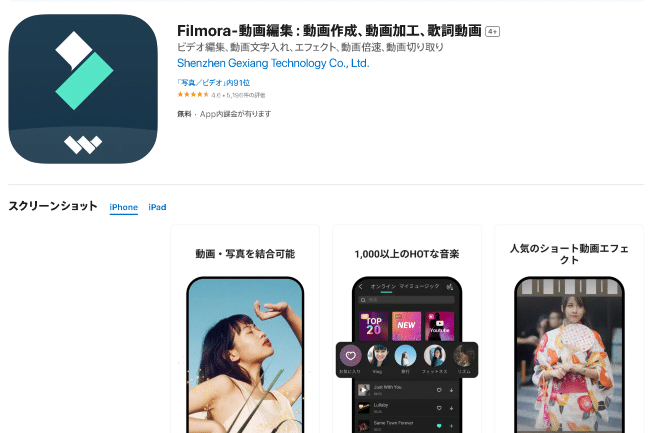
引用:App Store
PC向けの動画編集ソフト「Filmora」のスマホバージョンのアプリです。
誰でも使いやすい操作性と豊富な機能性が魅力的なポイントです。
AndroidでもiPhoneでも利用でき、無料で利用できます。
App Storeからのダウンロード
Google Playからのダウンロード
「FilmoraGo」のメリット
- 操作が簡単であるため、初心者でも動画の分割や圧縮、コピーなどができる
- 各SNSに最適なアスペクト比で編集できるため、インスタのリール動画にもぴったり
- 1000種類上の音楽リソースがあるため、自分の好きな音楽を見つけられる
- 美肌機能やレタッチ機能などがあり、自撮りでも活躍できる
「FilmoraGo」は各SNSに最適なアスペクト比で作業できるため、インスタのリール動画だけではなく、YouTube向けの動画やFacebook向けの動画も作成可能。
その上、美肌機能を備えていることから、自撮りでも自分の顔を美しくできます。
「FilmoraGo」のデメリット
- 無料版だとウォーターマークが表示される
- 有料版と比べて機能性が少ない
「FilmoraGo」にも有料版があり、無料版の場合は有料版よりも使える機能が限られています。
その上、動画の端にウォーターマークが表示されるため、人によっては動画の雰囲気がイマイチなものになってしまうかもしれません。
もしウォーターマークを外したい場合は、有料版を購入すると良いでしょう。
まとめ:インスタのリール動画のおしゃれな作り方をマスターしよう

紹介したアプリはどれも比較的操作が簡単なものであり、動画編集に必要な基本機能も一通り備わっています。
どれも無料で利用できるため、今回紹介したコツを踏まえつつ取り組んでみると良いでしょう。
また、インスタの公式アプリを使ってリール動画を作るのもおすすめです。
【おすすめの関連記事】
バズる15秒動画の作り方のコツを解説!おすすめの投稿アプリも紹介
なお、弊社サムシングファンでは動画クリエイターになる方法を紹介しています。
気になる方は、下記のバナーをクリックしてみてください。